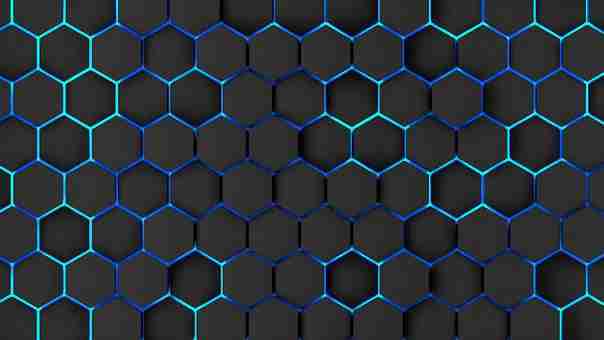简介
windows 10是微软最新发布的操作系统,许多人对其新的功能和界面设计感到好奇。本文将为您介绍如何在windows 10上打开软件,以便您能够从各种应用程序中获得所需的功能和服务。
方法一:使用开始菜单
windows 10的开始菜单经过了重新设计,使其更加易于使用。要打开软件,请按下windows键(位于键盘左下角的ctrl和alt键之间)或点击屏幕左下角的windows徽标图标来打开开始菜单。然后,您可以通过以下几种方式找到并打开您想要的软件:
- 在开始菜单上的搜索栏中输入软件的名称,然后点击搜索结果中的应用程序图标来打开软件。
- 在开始菜单上滚动并浏览所有已安装的应用程序,找到您想要的软件,并点击图标来打开它。
- 在开始菜单的常用应用程序列表中,找到并点击您想要的软件图标来打开它。
方法二:使用任务栏
windows 10的任务栏位于屏幕底部,它提供了快捷访问已固定应用程序的功能。如果您经常使用某个软件,可以将其固定到任务栏上以便快速打开。要使用任务栏打开软件,请按以下步骤操作:
- 找到您想要打开的软件的图标在任务栏上。
- 单击该图标以打开软件。
方法三:使用桌面图标
如果已经在windows 10的桌面上放置了您想要打开的软件的图标,您可以通过单击图标来打开它。
方法四:使用文件资源管理器
如果您知道软件的安装位置或者软件的执行文件所在位置,您可以通过文件资源管理器打开软件。要使用文件资源管理器打开软件,请按以下步骤操作:
- 打开文件资源管理器(可以通过按下win e快捷键来快速打开)。
- 在文件资源管理器的左侧导航栏中找到并点击“此电脑”。
- 在右侧窗格中,浏览您的计算机,找到软件所在的文件夹。
- 双击该文件夹以打开它,并查找软件的执行文件。
- 双击软件的执行文件来打开软件。
总结
通过使用开始菜单、任务栏、桌面图标或文件资源管理器,您可以轻松地在windows 10上打开您需要的软件。根据您个人的偏好和使用习惯,选择最适合您的方式来打开软件,并享受windows 10带来的便利和功能。
感谢您阅读本文,希望它能帮助您快速、方便地在windows 10上打开软件。